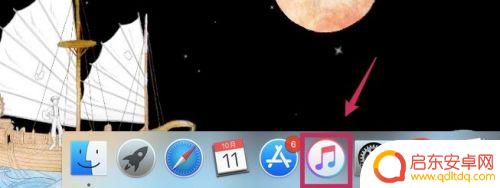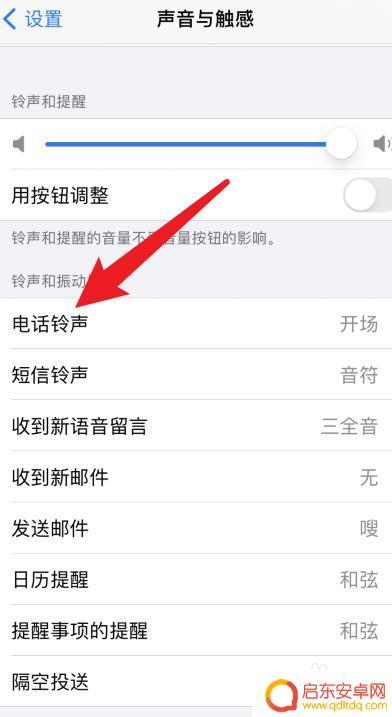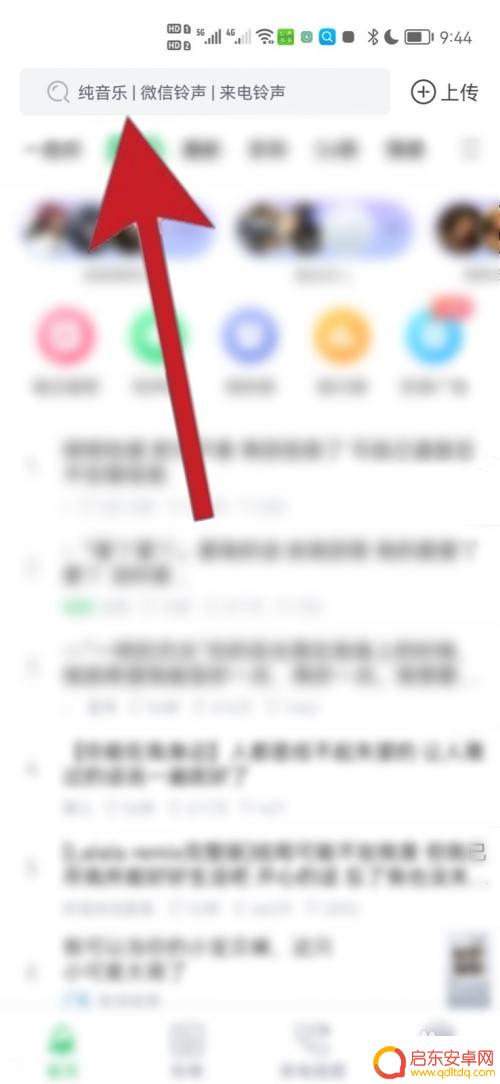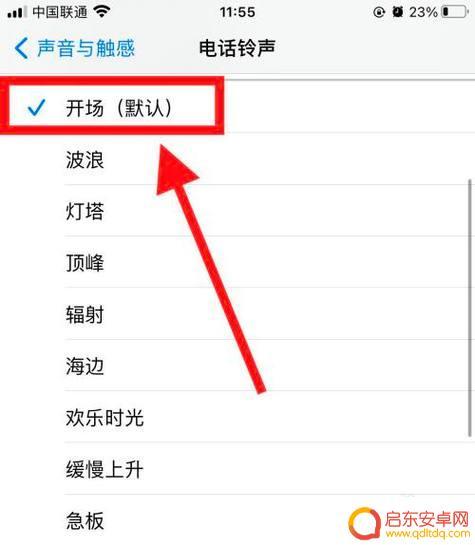苹果6怎么增加手机铃声 iTunes如何添加iPhone铃声
苹果6作为一款经典的手机产品,其独特的设计和强大的功能一直备受用户青睐,有些用户可能会觉得手机原有的铃声过于单调,想要为自己的手机增加一些个性化的铃声。在这种情况下,iTunes就成为了一个不错的选择。通过iTunes,用户可以轻松地为自己的iPhone6添加各种喜欢的铃声,让手机在接到电话或消息时更具个性化和独特性。iTunes提供了丰富的音乐库和铃声资源,用户可以根据自己的喜好进行选择和下载,为手机打造出独一无二的铃声,让手机铃声成为个人风格的一部分。
iTunes如何添加iPhone铃声
方法如下:
1.首先,你要在电脑上下一个iTunes,自己百度下载,这里不提供地址。
2.然后,用iTunes把下载的音乐打开,这样歌曲就会添加到iTunes列表上了,注意歌曲的格式。接下来以《boom boom pow.mp3》为例。如图所示。
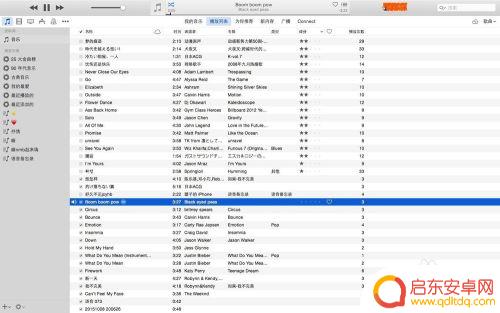
3.接下来,鼠标右键点击《boom boom pow.mp3》,之后点击”显示简介“。如图所示。
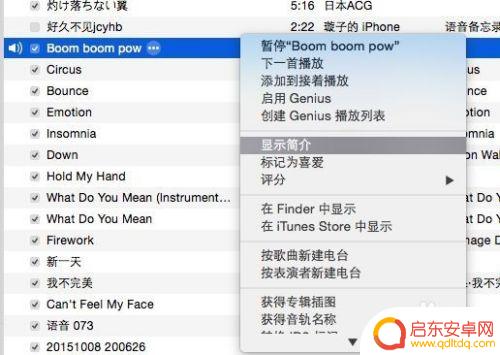
4.然后,我们可以剪辑《boom boom pow.mp3》这首歌曲的一部分了。依次点击:”显示简介“-”选项“-”开始“和”停止“时间自己改(铃声最多只能40秒以内),记得把”开始“和”停止“这两个选项打勾。如图所示。
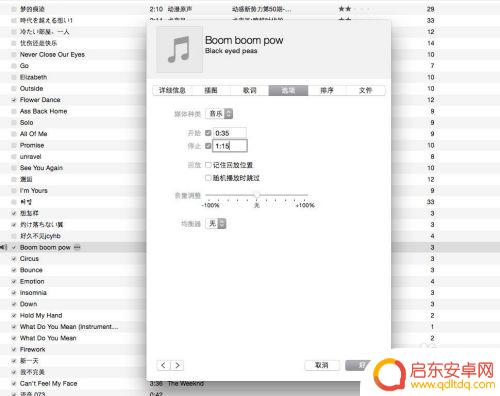
5.确定剪辑的部分在iTunes中最多只有40秒后,我们再依次右键点击歌曲。选择”创建acc版本“,如图所示。
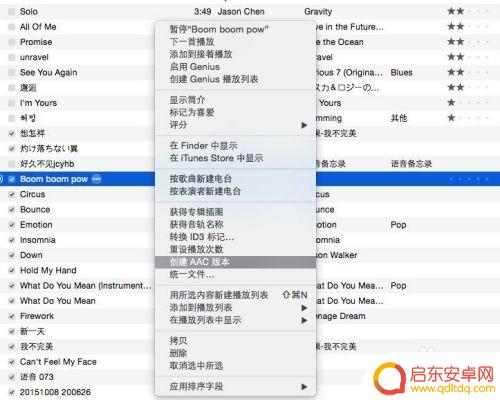
6.然后会出来一个新的歌曲在原有歌曲的下面,右键此歌曲,点击”显示在Finder中显示“。如图所示。
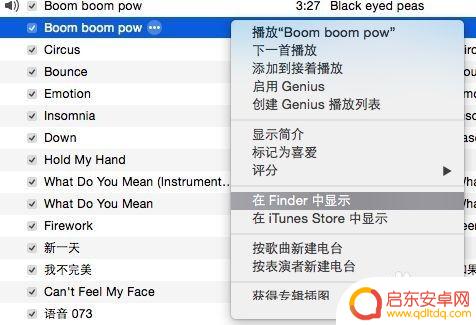
7.找到了该创建的acc版本(《boom boom pow.m4a》)在文件夹中的位置之后,把后缀”.m4a“改成”.m4r“。如图所示。
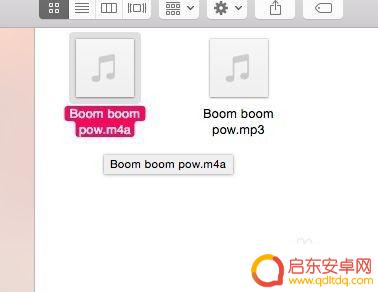
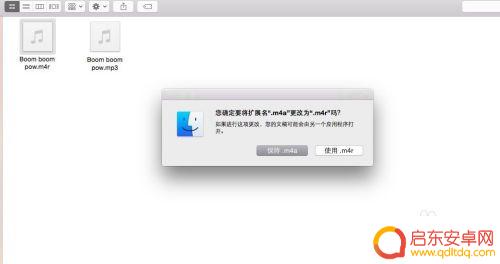
8.回到iTunes,右键点击刚刚创建的acc版本。点击”删除“,此时会弹出一个框,依次点击”删除歌曲“-”保留文件“。如图所示。
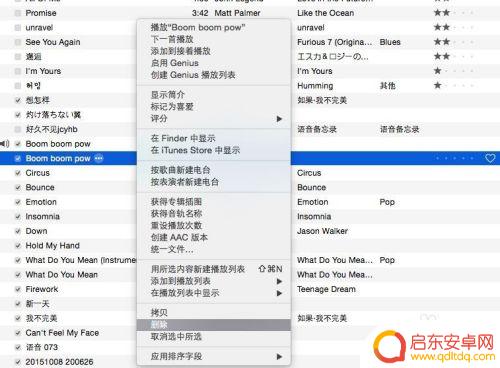
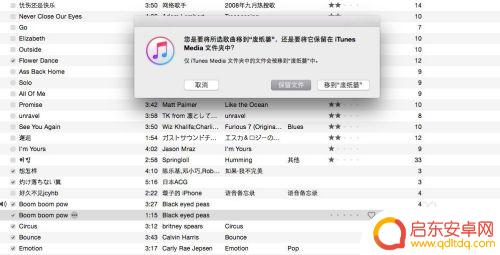
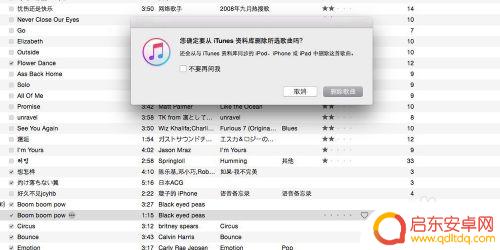
9.此时iTunes中已经没有acc版本了。只剩下原有的《boom boom pow.mp3》。如图所示。
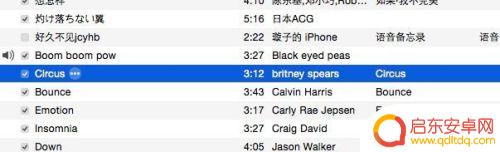
10.把刚才的文件夹里改的《boom boom pow.m4r》的那个音频拉入铃声。如图所示。
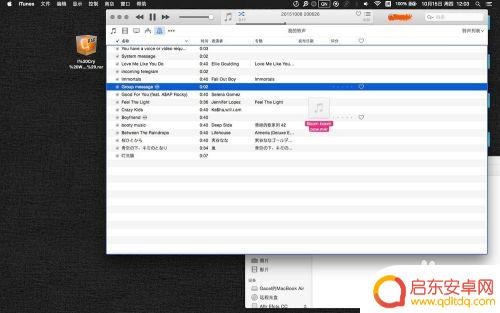
11.铃声已自动进入iTunes中。如图所示。接下来,鼠标右键点击《boom boom pow.m4r》这首歌,依次次点击:”显示简介“-”选项“-”开始“和”停止“时间前面的对勾去掉。
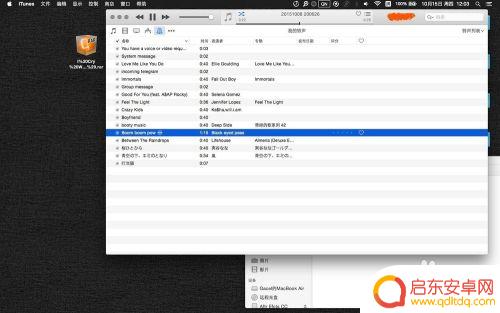
12.iPhone连电脑,把”同步铃声“打勾,如图所示。之后用iTunes同步到手机,iPhone铃声列表里面就会出现您刚刚自己编辑的铃声啦!
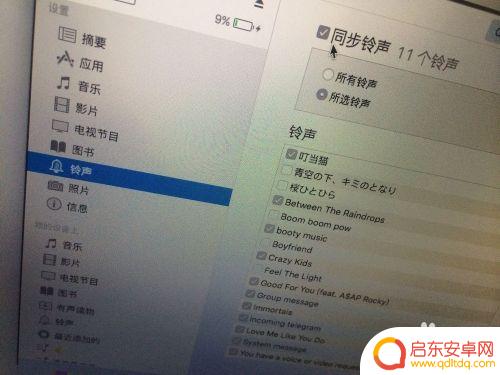
以上就是如何增加苹果6手机铃声的全部内容,如果遇到这种情况,你可以按照以上操作进行解决,非常简单快速,一步到位。
相关教程
-
苹果怎么连接苹果手机铃声 iPhone如何用iTunes 12.7及以上版本添加铃声
苹果手机作为一款备受青睐的智能手机品牌,其独特的铃声设计也成为了用户们喜爱的一大特色,想要个性化设置自己喜欢的铃声,可以通过iTunes 12.7及以上版本来添加。这个过程简单...
-
苹果11怎样下载手机铃声 苹果11怎么添加自定义铃声
苹果11作为一款备受瞩目的手机,除了拥有强大的性能和优质的摄像功能外,也给用户提供了个性化定制的机会,其中包括手机铃声的下载和添加,想要下载手机铃声,可以通过iTunes St...
-
如何把手机铃声改成苹果的 如何用iTunes设置iPhone最新版铃声
在手机变得越来越普及的今天,每个人都希望个性化自己的手机铃声,有些人喜欢苹果手机的铃声,但却不知道如何更改自己手机的铃声为苹果风格。通过使用iTunes来设置iPhone的最新...
-
手机铃声怎么设置军号声 军号手机铃声设置教程
随着手机的普及,人们对于手机铃声的需求也逐渐增加,而军号声作为一种独特的铃声,近年来逐渐受到大众的喜爱。如何设置手机铃声为军号声呢?下面就为大家介绍一下...
-
怎么录手机铃声 如何用苹果手机录音做铃声
如何给手机添加个性化铃声是许多手机用户关注的一个问题,有时候在公共场合听到别人和自己一样的铃声响起,不禁感到有些尴尬。此时,我们可以考虑用自己的录音来做铃声,从...
-
老年手机的手机铃声怎么换 老年机如何设置来电铃声
老年手机的手机铃声如何换,老年机如何设置来电铃声,这是许多老年人使用手机时经常遇到的问题,随着手机的普及和老年人对通信工具的需求增加,老年手机作为一种...
-
手机access怎么使用 手机怎么使用access
随着科技的不断发展,手机已经成为我们日常生活中必不可少的一部分,而手机access作为一种便捷的工具,更是受到了越来越多人的青睐。手机access怎么使用呢?如何让我们的手机更...
-
手机如何接上蓝牙耳机 蓝牙耳机与手机配对步骤
随着技术的不断升级,蓝牙耳机已经成为了我们生活中不可或缺的配件之一,对于初次使用蓝牙耳机的人来说,如何将蓝牙耳机与手机配对成了一个让人头疼的问题。事实上只要按照简单的步骤进行操...
-
华为手机小灯泡怎么关闭 华为手机桌面滑动时的灯泡怎么关掉
华为手机的小灯泡功能是一项非常实用的功能,它可以在我们使用手机时提供方便,在一些场景下,比如我们在晚上使用手机时,小灯泡可能会对我们的视觉造成一定的干扰。如何关闭华为手机的小灯...
-
苹果手机微信按住怎么设置 苹果手机微信语音话没说完就发出怎么办
在使用苹果手机微信时,有时候我们可能会遇到一些问题,比如在语音聊天时话没说完就不小心发出去了,这时候该怎么办呢?苹果手机微信提供了很方便的设置功能,可以帮助我们解决这个问题,下...